win7经常未响应怎么办 win7经常未响应的解决方法
更新时间:2023-01-02 11:14:00作者:qin
迄今为止使用win7专业版系统电脑的同学们都非常多,win7系统虽然在2020年就已经停止更新,但win7系统稳定性强,给人最大的印象就是稳定性强,即使再稳定的系统使用的时间过长也都会出现一些问题,win7经常未响应怎么办?下面让我们一起来看看win7经常未响应的解决方法。
具体方法如下:
1.在Win7操作系统桌面上,点击左下角开始按钮选择运行选项进入。
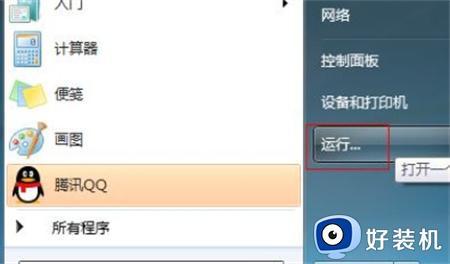
2.在弹出的运行对话框,输入regedit命令然后点击确定按钮进入。
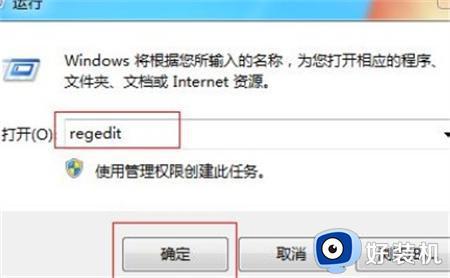
3.进入注册表编辑器,请依次点击HKEY_LOCAL_MACHINESOFTWAREMicrosoftWindowsNTCurrentversion展开。

4.在Currentversion根目录底下,找到AeDebug文件夹。
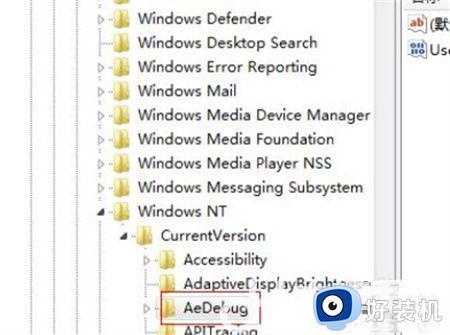
5.选中AeDebug文件夹,在右边窗口找到并双击UserDebuggerHotKey进入。
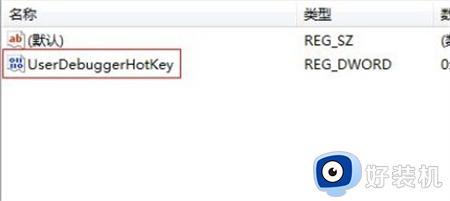
6.最后在弹出的编辑DWORD对话框,将数值数据更改为0然后点击确定按钮即可。
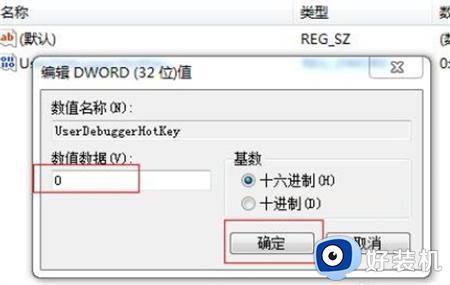
以上就是小编为您带来的关于win7经常未响应的解决方法的全部内容,跟着上面的步骤一步步来进行操作吧,想要更过多资讯请关注好装机。
win7经常未响应怎么办 win7经常未响应的解决方法相关教程
- win7反应慢经常未响应怎么办 win7反应速度慢如何处理
- win7程序未响应关不掉怎么办 win7未响应程序关不掉处理方法
- win7电脑dns未响应怎么修复 win7连不上网dns未响应解决方法
- win7电脑无法连接到internet dns未响应解决方法
- win7系统打开计算机显示未响应如何解决
- win7explorer.exe无响应桌面卡死怎么办 如何解决win7explorer.exe未响应
- win7动不动就未响应是什么原因 win7动不动就未响应过一会就会好了如何解决
- win7电脑dns未响应怎么修复 win7电脑dns未响应如何处理
- win7资源管理器未响应是什么原因 win7资源管理器总是未响应如何处理
- win7动不动就未响应怎么解决 win7电脑频繁出现程序无响应的解决方法
- win7访问win10共享文件没有权限怎么回事 win7访问不了win10的共享文件夹无权限如何处理
- win7发现不了局域网内打印机怎么办 win7搜索不到局域网打印机如何解决
- win7访问win10打印机出现禁用当前帐号如何处理
- win7发送到桌面不见了怎么回事 win7右键没有发送到桌面快捷方式如何解决
- win7电脑怎么用安全模式恢复出厂设置 win7安全模式下恢复出厂设置的方法
- win7电脑怎么用数据线连接手机网络 win7电脑数据线连接手机上网如何操作
win7教程推荐
- 1 win7每次重启都自动还原怎么办 win7电脑每次开机都自动还原解决方法
- 2 win7重置网络的步骤 win7怎么重置电脑网络
- 3 win7没有1920x1080分辨率怎么添加 win7屏幕分辨率没有1920x1080处理方法
- 4 win7无法验证此设备所需的驱动程序的数字签名处理方法
- 5 win7设置自动开机脚本教程 win7电脑怎么设置每天自动开机脚本
- 6 win7系统设置存储在哪里 win7系统怎么设置存储路径
- 7 win7系统迁移到固态硬盘后无法启动怎么解决
- 8 win7电脑共享打印机后不能打印怎么回事 win7打印机已共享但无法打印如何解决
- 9 win7系统摄像头无法捕捉画面怎么办 win7摄像头停止捕捉画面解决方法
- 10 win7电脑的打印机删除了还是在怎么回事 win7系统删除打印机后刷新又出现如何解决
